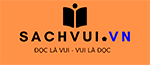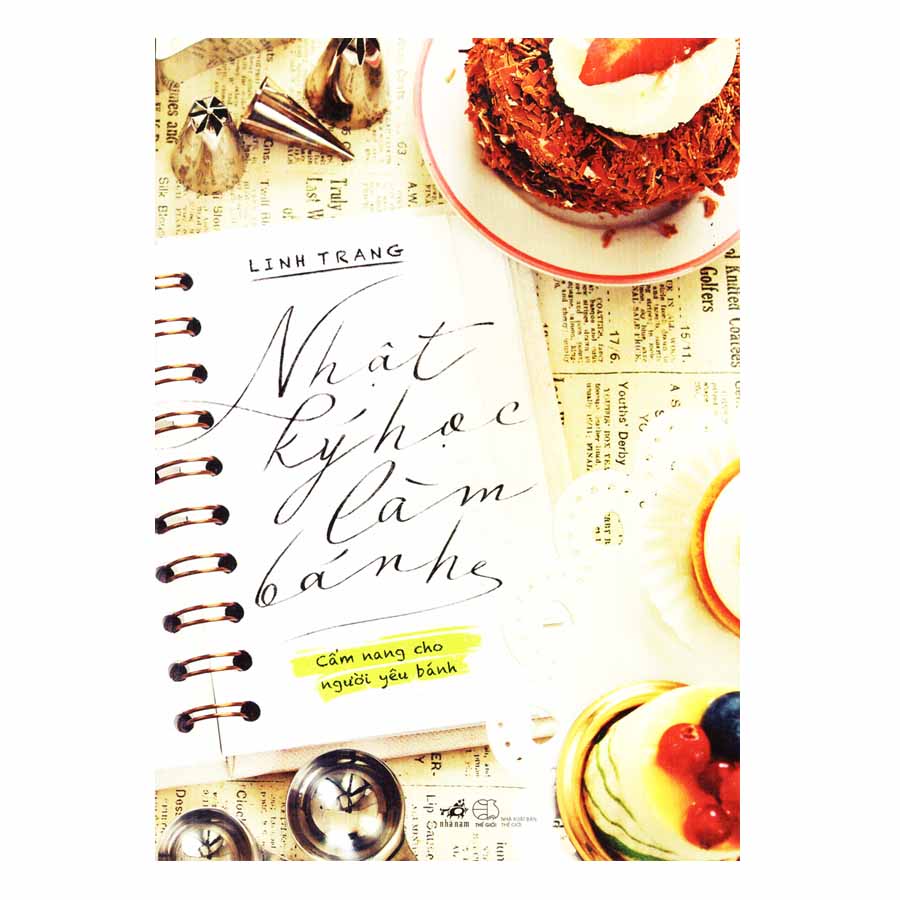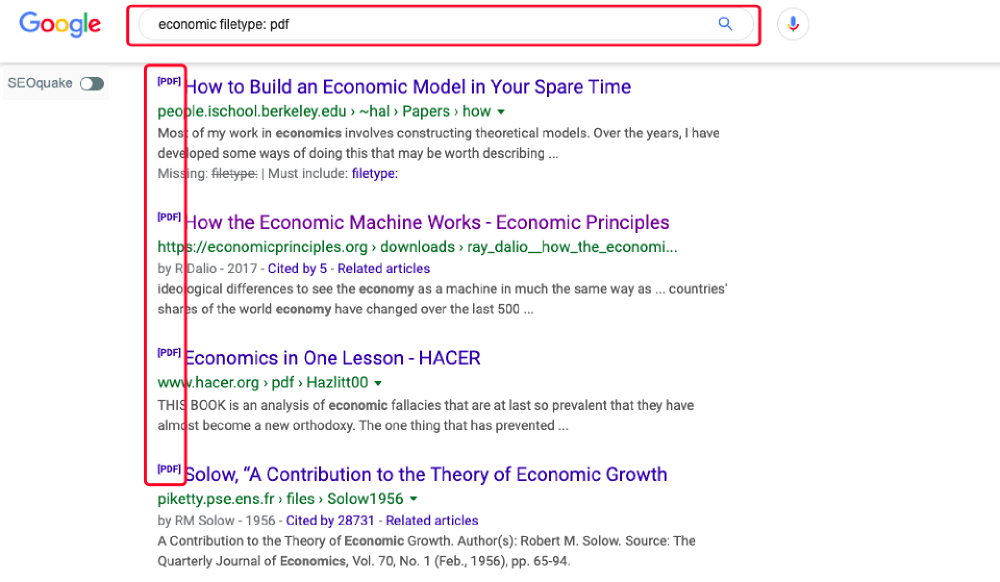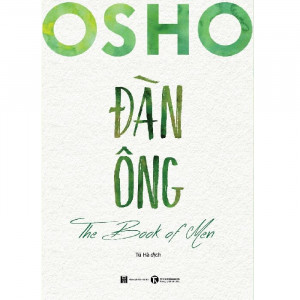Chúng ta có rất nhiều cách để chuyển sách vào Kindle, nhưng về nguyên lý thì có thể chia thành 2 kiểu.
Chuyển sách qua cáp USB
Copy trực tiếp vào ổ đĩa Kindle
Đây là cách đơn giản nhất và cũng là cách mà phần lớn mọi người thường sử dụng.
Bước 1: Cắm Kindle vào máy tínhTrong máy tính sẽ hiện thêm một ổ đĩa tên là Kindle. Bên trong ổ đĩa Kindle có thư mục documents.Bước 2: Copy file sách vào thư mục documents là được.
Ưu điểm: không cần cài thêm phần mềm gì, bất kỳ máy tính nào cũng làm được.* LƯU Ý: Định dạng file sách dành cho Kinlde: AZW3, AZW, MOBI, PRC, PDF
Copy thông qua Calibre
Trong Calibre, chỉ việc nhấn chuột phải chọn Send to device. Sách sẽ tự động được copy sang Kindle.
Nếu ebook không phải định dạng Kindle đọc được (chẳng hạn .epub) thì Calibre cũng tự động chuyển sang định dạng phù hợp trước khi copy vào máy.
Chuyển sách qua WiFi (Send to Kindle)
Bản chất của các cách chuyển sách qua WiFi đều là dùng tính năng Send to Kindle của Amazon.
Lúc đăng ký tài khoản Amazon, chắc chắn bạn phải sử dụng một sachvui.coẳng hạn [email protected]Sau khi đăng nhập tài khoản Amazon vào một chiếc Kindle, trên mỗi thiết bị sẽ tự động sinh ra một email có đuôi @kindle.com và phần đầu giống như email của bạn, kèm theo một vài ký tự ngẫu nhiên.Ví dụ: [email protected]
Hãy nhớ 2 địa chỉ email này:GỬI TỪ: sachvui.co@gmail.comGỬI ĐẾN: sachvui.co_auhjdv@kindle.com
Gửi qua email
Đây là cách cơ bản, truyền thống.Bạn hãy vào email của mình (như ví dụ trên là Gmail):
- soạn một email trắng, gửi đến địa chỉ @kindle.com
- ĐÍNH KÈM file ebook cần gửi
- ấn nút GỬI
Sách sẽ tự động được chuyển vào chiếc Kindle tương ứng với email.
Lưu ý:
- Có thể đính kèm nhiều file để gửi nhiều cuốn sách một lúc
- Tổng dung lượng đính kèm không được quá 50MB (nếu ebook quá 50MB thì bạn bắt buộc phải chuyển sách qua cáp USB)
Send to Kindle từ sachvui.co
Đây là một tính năng cực kỳ tiện lợi của sachvui.co. Bạn chỉ việc mở sachvui.co trên máy tính hoặc điện thoại, vào cuốn sách cần tải, và ấn nút Send to Kindle.
Sau đó điền email GỬI ĐẾN và GỬI TỪ (chỉ cần điền lần đầu tiên, các lần sau đã lưu sẵn), là sách sẽ tự động được gửi tới Kindle của bạn.
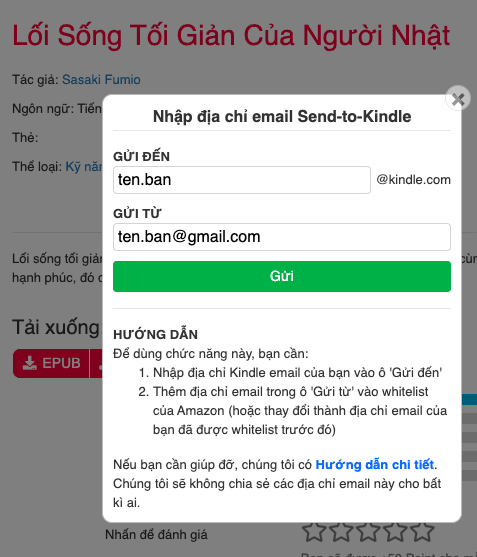
Send to Kindle trên máy tính
Bạn tải Send to Kindle cho PC hoặc cho Mac tại đây về để cài đặt:https://www.amazon.com/gp/sendtokindle/
Sau khi cài đặt và đăng nhập tài khoản Amazon vào, bạn chỉ việc kéo thả file vào giao diện của chương trình Send to Kindle để gửi file tới Kindle.
Những câu hỏi thường gặp khi dùng Send to Kindle
Amazon thêm một bước xác minh như vậy để chắc chắn chính bạn chủ động gửi sách chứ không phải một người khác gửi spam cho bạn.
Việc này thường xảy ra khi bạn để email gửi đi và gửi đến giống nhau. Ví dụ: maydocsachtot@sachvui.co và maydocsachtot@kindle.com. Nghĩa là bất kỳ ai biết Gmail của bạn cũng đoán được mail @sachvui.co của bạn và có thể spam.